- Rakesh
- April 6, 2020
Der findes en række online firmware-repositories, hvorfra du kan downloade Samsung Galaxy firmware gratis. Værktøjer som Frija og SamFirm er endnu bedre løsninger for dem, der ønsker at downloade BL, AP, CP, CSC og HOME CSC eller Samsung firmware binære filer til deres Galaxy-enhed for at flashe ved hjælp af Odin. Nedenfor vil vi diskutere de bedste websteder og værktøjer til at downloade de officielle Samsung firmwareopdateringsfiler.
Der var en tid, hvor Samsung firmware kun havde én fil. Men nu har Samsung opdelt firmwaren i 5 binære filer, hvoraf vi har flashet 4 filer:
- BL
- AP
- CP
- CSC eller HOME CSC
Da der ikke er mulighed for at downloade BL-, AP-, CP-, CSC- eller Home CSC-filerne separat, skal du downloade den fulde Samsung-firmware for at få alle fire binære filer, nemlig BL, AP, CP og CSC. Du får først disse filer, når du har udpakket firmware.zip-filen. Når du har filerne til Odin eller firmware-binarierne, kan du nemt flashe dem ved hjælp af det officielle Odin-værktøj.
Hvad er BL, AP, CP, CSC & Home CSC?
En Android-smartphone er afhængig af komponenter som bootloader, data, leverandør, nøgleopbevaring, EFS, brugerdata, system, modem, kerne og genopretning. Alle Android-firmware indeholder disse elementer som .img inde i dem. Samsung firmwarefiler holder dem pakket med specifik kryptering, der kan dekrypteres af officielle flash-værktøjer som Odin før installation. Binaries som BL, AP, CP og CSC pakker alle kerneelementer og partitioner sammen. BL, AP, CP og CSC og forkortede former, og nedenfor vil jeg forsøge at forklare, hvad de er.
- BL: Det er den korte form for Bootloader. BL-binærfilen med .tar.md5-udvidelsen flasher bootloaderen på din Samsung smartphone eller Galaxy Tab.
- AP: Hvis du kigger på filstørrelsen af AP-binærfilen, vil du bemærke, at den er den største af alle 4 filer, du flasher med Odin. På de ældre versioner af Odin blev denne indstilling kaldt PDA. Den fulde fil for AP er ‘Android Processor’, og den er ansvarlig for at flashe systempartitionen på din Samsung-enhed.
- CP: Tidligere kendt som PDA, står CP for ‘Core Processor’. Denne binære fil indeholder modem.img, og når du installerer denne fil med Odin, skubber den modemet på din enhed.
- CSC: Den fulde form af CSC er ‘Consumer Software Customization’ eller ‘Country Specific (Product) Code’. CSC-komponenten i en Samsung-firmware er specifik for netværksudbydere og geografisk område. Den indeholder med andre ord tilpasninger relateret til en geografisk placering, APN-indstillinger, udbyderbranding og andre ting. Hvis du vil have en ren installation på din telefon, skal du flashe CSC. Hvis du flasher CSC-binærfilen (kun) vil alle apps, data, indstillinger og filer blive slettet, og din enhed vil blive nulstillet til fabriksstatus. Den binære CSC-fil indeholder Samsung PIT-filen.
- HOME CSC: Denne binære fil er den samme som CSC. Forskellen er, at den ikke sletter din Samsung Galaxy-enhed under firmwareopdateringen.
Hvorfor downloade Samsung firmware?
I normale situationer kan du have brug for at downloade Samsung firmware til din smartphone eller tablet. Samsung fortsætter med at udgive softwareopdateringer til tider for at holde din telefon sikker og tilføje nye funktioner og forbedre dens ydeevne. Min storebror har brugt Samsung-telefoner i årevis og har aldrig følt behov for at flashe firmwaren på sin telefon manuelt. Selv når han støder på et problem, udfører han blot en fabriksnulstilling for at løse det.
Der kan dog være visse situationer, hvor downloading af BL, AP, CP og CSC og Home CSC binære filer eller den fulde firmware kan være den eneste løsning.
- Nedgradering af software: Hvis du mener, at en softwareopdatering har fjernet en funktion eller app-kompatibilitet, som var uundværlig for dig, kan du manuelt nedgradere til en ældre version af firmware.
- Reparer Boot loop: Nogle gange kan din Samsung-enhed nægte at starte korrekt op efter en softwareopdatering. De fleste af os elsker at prøve nye apps. Nogle gange kan en dårlig app sende din telefon til en tilstand af boot loop, og som følge heraf sidder enheden fast på Samsung-logoet. Hvis du flasher en firmware ved hjælp af Odin, kan det hjælpe dig med at genoprette telefonen.
- Skift CSC: Hvis du har købt dit land fra det samme land, som du bor i, har du måske aldrig brug for at ændre CSC på din Samsung-enhed. Men hvis du har købt en brugt Samsung-telefon eller købt den i udlandet, kan du måske ikke finde dit modersmål på den. I så fald skal du flashe firmwaren med CSC’en for dit land/din region for at installere dit modersmål.
- Manuel softwareopdatering: Hvis du bruger din Samsung-enhed i et andet land, modtager du muligvis ikke softwareopdateringer via OTA. Du kan downloade den nyeste Samsung firmware og installere den manuelt ved hjælp af Odin flash-værktøjet for at opgradere softwareversionen.
Hvor kan du downloade Samsung firmware?
Der er så mange websteder og filhosting-tjenester, hvorfra du kan downloade firmware til din Samsung-enhed. Nedenfor vil vi tjekke nogle af de hot spots, der gør Samsung firmware download tilgængelig.
Frija – Download BL, AP, CP, CSC, & HOME CSC
Hvis du ønsker at downloade Samsung firmware gratis og uden hastighedsbegrænsning, er Frija det bedste værktøj. Det er et meget simpelt værktøj med en ren og brugervenlig brugergrænseflade. Frija understøtter automatiske og manuelle tilstande. I den automatiske tilstand skal du blot angive modelnummeret og CSC for din Samsung-enhed.
Den automatiske tilstand tjekker efter den seneste firmwareopdatering til din Samsung-telefon eller Galaxy Tab. På den anden side kan du med den manuelle tilstand downloade den Samsung-firmware efter eget valg. Du skal angive nogle flere oplysninger som f.eks. modelnummer og CSC for din telefon samt versioner af PDA (AP), telefon (CP) og CSC. Hvis de angivne oplysninger er korrekte, vil Frija downloade BL-, AP-, CP-, CSC- og HOME CSC-binærfilerne pakket i en ZIP-fil. Du kan downloade den nyeste version af dette værktøj fra min fyldestgørende artikel, der beskriver trinene for at bruge Frija Samsung firmware download tool.
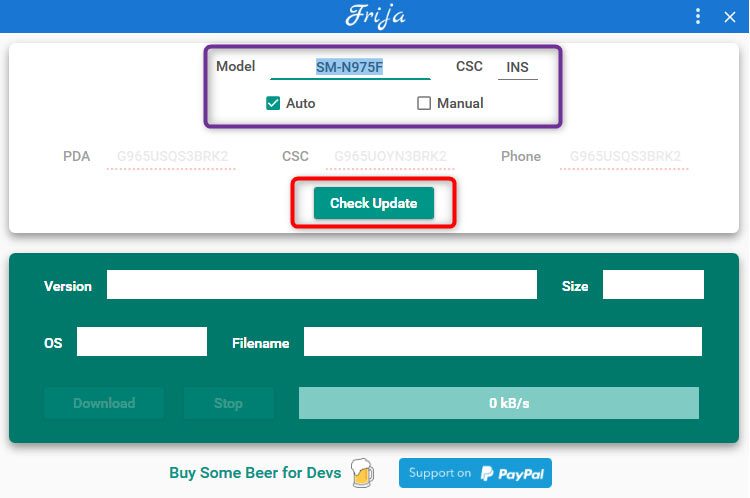
SamFirm Firmware Downloader
SamFirm er den korte form af Samsung firmware. Det plejede at være det eneste værktøj, indtil Frija dukkede op. På trods af at udvikleren af værktøjet har indstillet udviklingen, virker SamFirm stadig. Dette firmware-downloader-værktøj er ikke så brugervenligt som Frija, men det er det eneste tilgængelige alternativ til sidstnævnte.
Du kan downloade Samsung-firmware til din Galaxy-telefon eller Tab med SamFirm i kun fem trin, som vist i skærmbilledet nedenfor.
- Download SamFirm, og udpak den downloadede zip-fil. Du kan også downloade den fra Google Drive.
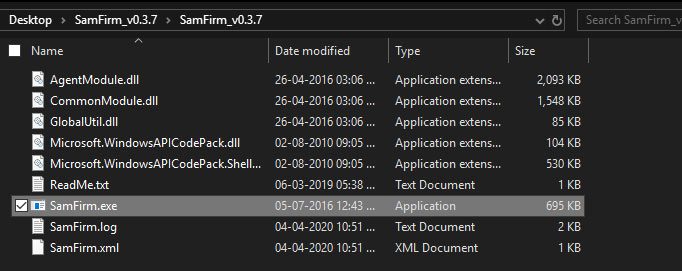
- Åbn den ekstraherede mappe, og dobbeltklik på SamFirm.exe for at starte den.
- I feltet foran Model skal du udfylde modelnummeret på din Samsung-enhed. Du kan finde modelnummeret ved at gå til Indstillinger > Om telefon.
- I feltet Region skal du udfylde din enheds CSC-nummer. Læs min vejledning for at finde ud af din Samsung-telefons CSC.
- Klik nu på knappen Tjek opdatering.
- SamFirm henter detaljerne om den seneste firmware, der er tilgængelig for din enhed, og viser dens filnavn, AP-, CSC- og CP-versioner af softwareopdateringen og dens størrelse.

- Til sidst skal du klikke på knappen Download. Du vil blive bedt om at gemme firmware zip-filen. Når firmwarefilen er downloadet, skal du udpakke den for at få BL-, AP-, CP-, CSC- og HOME CSC-filerne til din Samsung-enhedsmodel.

Samloader (Mac, Windows, & Linux)
Samloader er et godt Frija- og Samfirm-alternativ, da det er et alsidigt værktøj, der hjælper dig med at downloade Samsung firmware på macOS, Linux, Windows og endda på en Android-enhed ved hjælp af en terminalemulator-app som Termux. Samloader er et Python-baseret script, der kan tjekke efter den nyeste firmware til din Galaxy-enhed via Terminal eller kommandoprompt og downloade den. Gå over til min detaljerede Samloader-tutorial for at lære, hvordan du kan bruge dette værktøj på Mac, Windows og Linux.
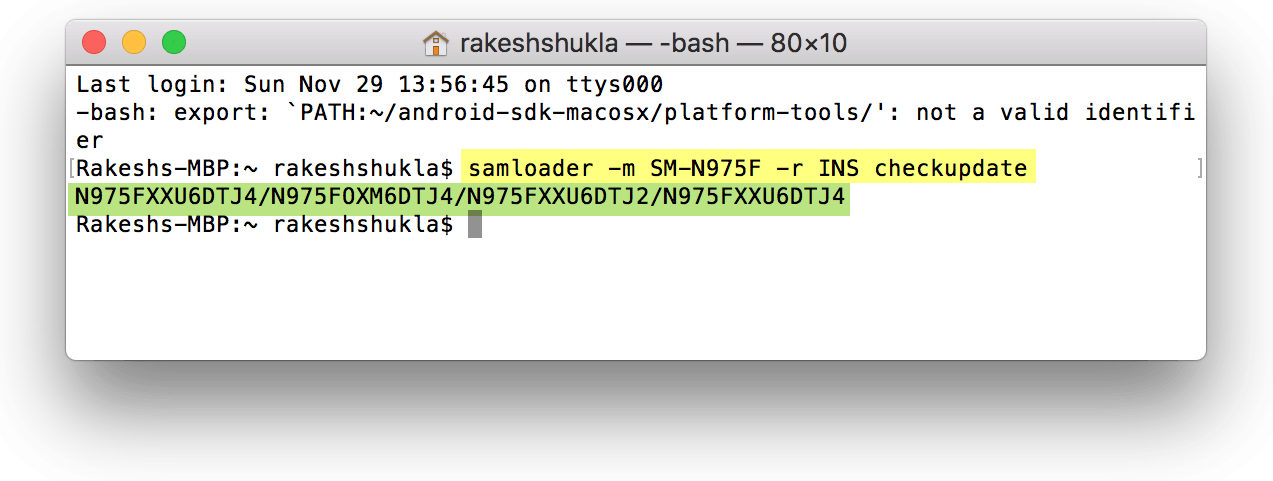
Sammobile
Sammobile har været en af de ældste og mest betroede kilder, hvorfra du kan downloade den nyeste Samsung firmware til alle Samsung Galaxy-enheder. Hjemmesiden giver gratis firmware download til sit medlem, men hastigheden er meget langsom. Hvis du vil nyde godt af en hurtig eller højhastigheds Samsung firmware download, er du nødt til at få et månedligt abonnement på mellem 6,50 € og 250 €. Jeg tror ikke, det er en klog beslutning at bruge Sammobile, når vi allerede har gode muligheder som Frija og SamFirm.
Updato
Updato er et Sammobile-alternativ, der tillader Samsung firmware download fra deres repository. Hjemmesiden har en god brugergrænseflade, men dens sider er super fyldt med reklamebannere. Den tilbyder ikke hurtig firmware download gratis. Den langsomme plan er så langsom, at du måske skal lave flere forsøg, før du rent faktisk kan downloade firmware-filen.
Samsung-Firmware
Samsung Firmware (.org) er blot et andet websted som dem, der er nævnt ovenfor. De tilbyder to abonnementer med langsom hastighed og ubegrænset hastighed. I abonnementet med langsom hastighed kan du downloade firmwaren gratis. Men i betragtning af størrelsen af Samsung firmware-filer kan det tage en evighed at downloade den fulde firmware. Forestil dig bare en firmware-download på 5 GB med en hastighedsgrænse på 15 KB pr. sekund! Hvis du tror, at du er en person med enorm tålmodighed, skal du prøve det for at bestå en lakmusprøve.
SamFrew
SamFrew er en anden mulighed for dem, der ikke ønsker at bruge et Samsung firmware-downloadværktøj. Det er billigere end Sammobile og Updato. Ligesom andre, tilbyder det også langsom Samsung firmware download gratis. For at få firmwaren fra 100 Mbps/100o Mbps-spejle skal du betale et engangsgebyr på 8,99 USD/ 22,99 USD. Min downloading-oplevelse med SamFrew var bedre end alle de andre websteder, der er anført ovenfor.
Mis ikke: 30 bedste mørke temaer til Samsung (gratis & betalt)
Installer BL-, AP-, CP- og CSC-filer med Odin
Når du er færdig med at downloade firmwaren til din Samsung Galaxy-enhed, kan du installere den nemt og sikkert ved at følge de hurtige trin, der er beskrevet nedenfor:
- Hvis du skal bruge Samsung Odin for første gang, er der nogle få ting, du skal være bekendt med:
- Hvis du skal bruge Samsung Odin for første gang, er der nogle få ting, du skal være bekendt med. Odin er et bærbart værktøj, hvilket betyder, at du ikke behøver at installere det på din pc. Når du har downloadet Odin.zip-filen, skal du blot udpakke den ved hjælp af et Zip-udpakningsværktøj som 7Zip, WinZip osv. Naviger til Odin-mappen, og udfør et højreklik på Odin3.exe med musen, og vælg “Kør som administrator”.
- Sørg for, at du allerede har downloadet den korrekte firmware zip-fil og ekstraheret den på dit Windows-skrivebord
- Download og installer Samsung USB-driveren på din computer.
- Aktivér USB Debugging på din enhed.
- Sluk nu din Samsung-enhed, og start den op i Download- eller Odin-tilstand. For at gøre det skal du trykke og holde en bestemt kombination af hardwaretasterne nede på samme tid i 2-3 sekunder og derefter trykke på volumen op-tasten, når du ser advarselsskærmen.
- Enheder med hjemtast:
- Enheder med Bixby-knappen: Lydstyrke ned + Home + Power-knapperne: Lydstyrke ned + Bixby + Power-knapperne.
- Galaxy-enheder uden Bixby-knap: Lydstyrke ned + Bixby + Power-knapperne: Lydstyrke op + Lydstyrke ned + Power-knapperne.
- Alle enheder: Du kan også bruge kommandoen “adb reboot bootloader” for at gå ind i downloadtilstand.
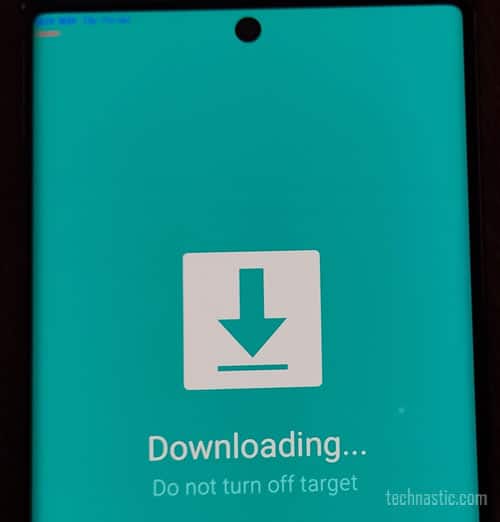
Download eller Odin Mode
- Slut din enhed til computeren. Sørg for at bruge det originale Samsung USB-kabel, der fulgte med din telefon eller Tab, for at undgå eventuelle problemer. Når Odin registrerer din enhed, vil ID COM-porten blive fremhævet med lyseblå farve.
- Åbn mappen med firmware, der indeholder de 5 binære filer med .tar.md5-udvidelsen.
- Klik på knappen BL i Odin, naviger til firmware-mappen, og tilføj filen, der har “BL_” i navnet.
- Klik derefter på knappen AP, og vælg den binære firmware med “AP_” i navnet AP-filen vil tage et stykke tid at indlæse i Odin på grund af dens store størrelse. Gå ikke i panik, hvis Odin-vinduet fryser i et stykke tid, efter at du har valgt AP-filen.
- Føj på samme måde CP- og CSC-filerne (almindelig CSC, hvis du ønsker en ren installation, og HOME_CSC, hvis du ikke ønsker at slette dine enhedsdata) til de tilsvarende felter i Odin.
- Sluttelig skal du klikke på Start-knappen for at starte installationen.
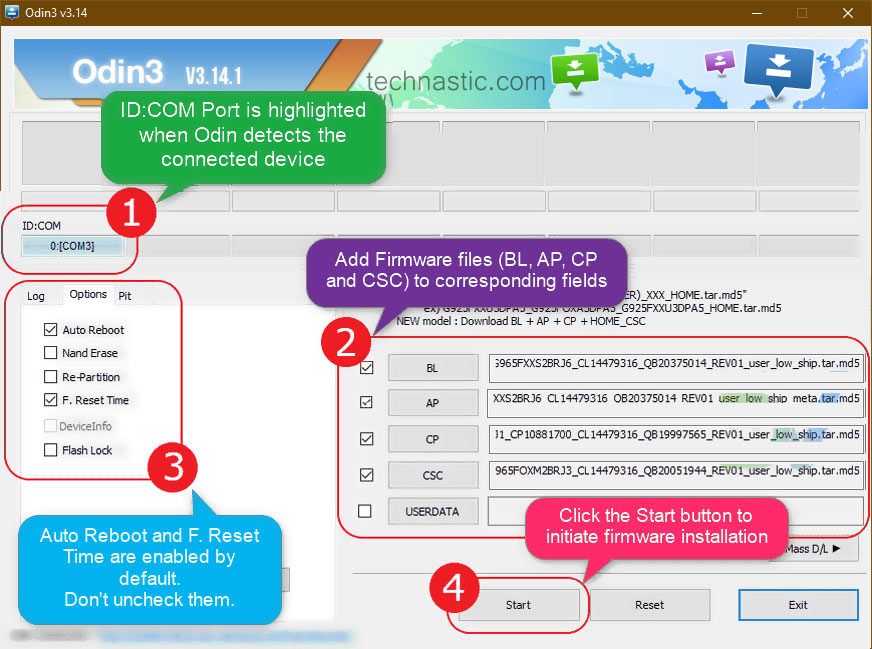
Installer BL, AP, CP, CSC i Odin - På grund af deres store størrelse kan det tage 3-5 minutter at installere firmwarefilerne. Så du skal være tålmodig og rolig.
- Sidst får du meddelelsen PASS!!! i Odin. Det indikerer, at Odin har flashet firmwarefilen med succes.
- Når firmwaren er installeret, genstarter din Samsung-enhed automatisk.
Du har med succes installeret Samsung firmware binære filer (BL, AP, CP og CSC) på din Samsung Galaxy-enhed.